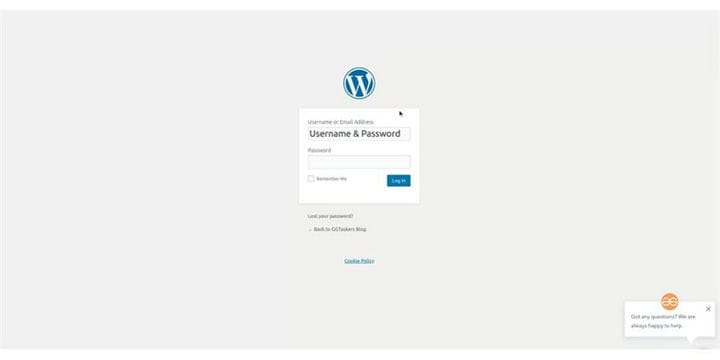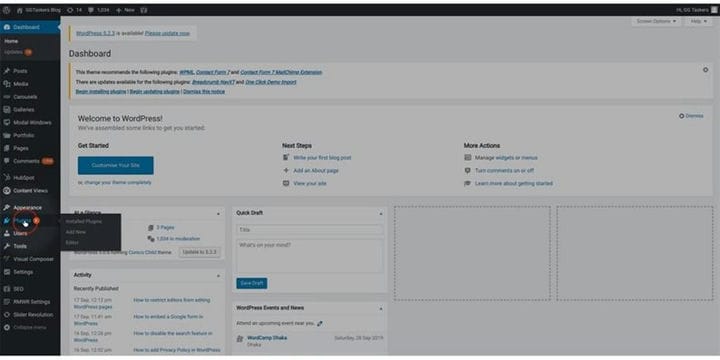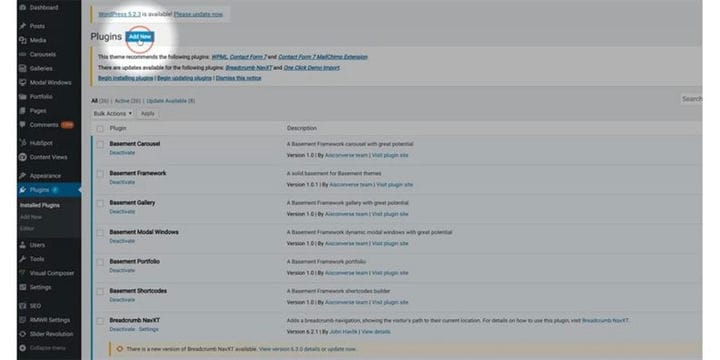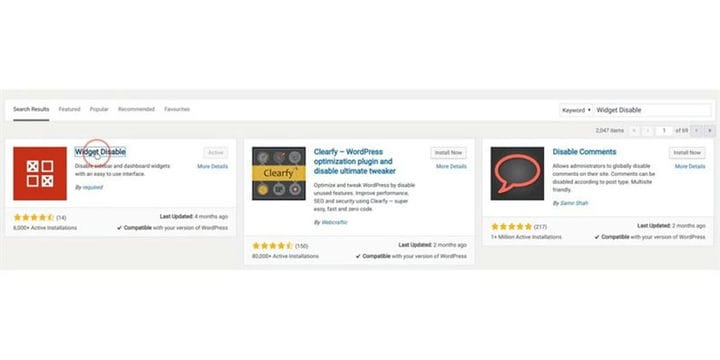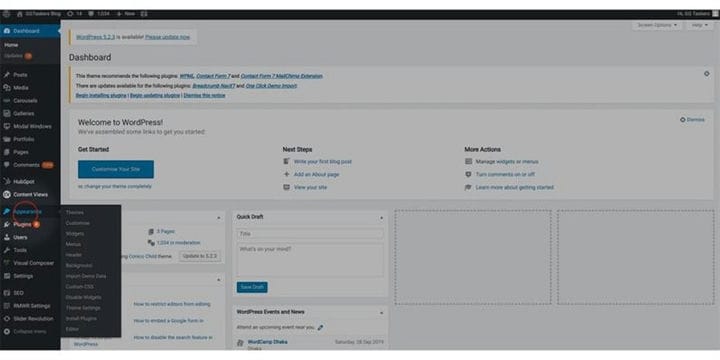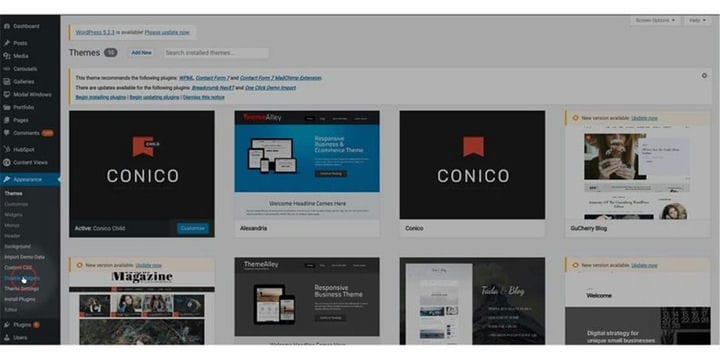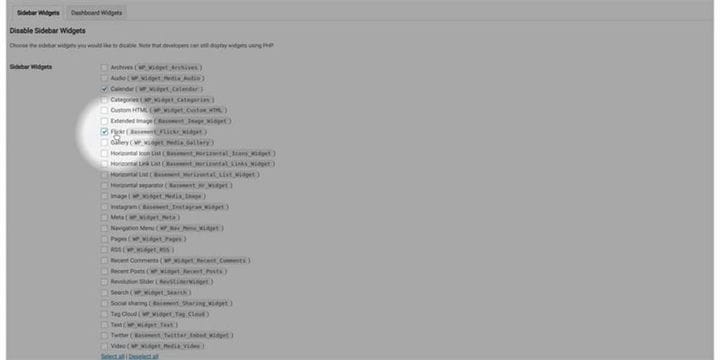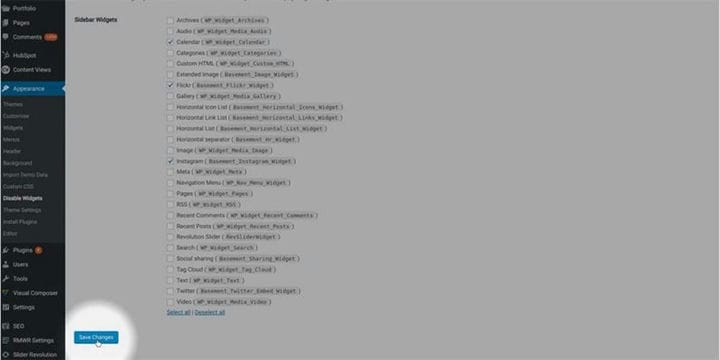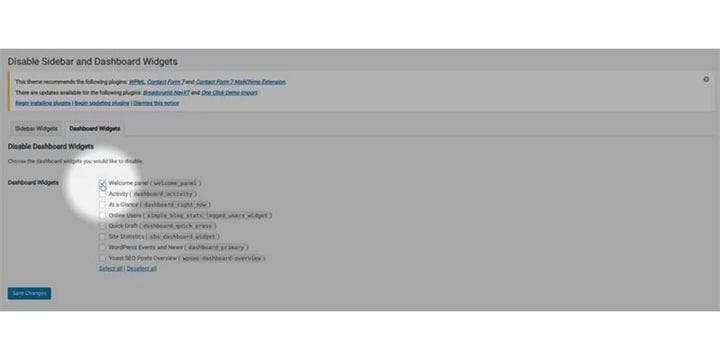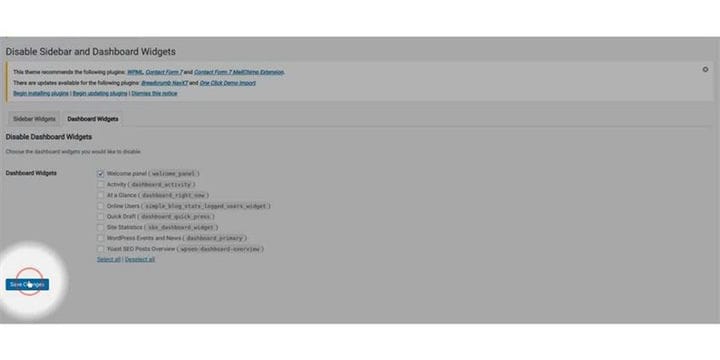Comment désactiver les widgets indésirables dans WordPress
Les widgets sur WordPress ajoutent plus de fonctionnalités et rendent votre site Web WordPress plus convivial. Il existe quelques zones où vous pouvez ajouter des widgets dans le thème WordPress. L’ajout de plus de widgets peut rendre votre site Web maladroit et sans compter que cela peut ralentir votre site Web. Sur ce blog, je vais vous montrer comment désactiver les widgets indésirables dans WordPress.
Étape 1: La désactivation des widgets indésirables dans WordPress rendra votre blog plus convivial et sans compter que cela augmentera le temps de chargement. Pour désactiver les widgets indésirables dans WordPress, vous devez d’abord accéder au backend de votre site Web WordPress. Pour atteindre le backend, vous devez ajouter /wp-admin après l’URL de votre site Web. Il s’agit de la connexion universelle à la page pour chaque site Web WordPress.
Étape 2 : Après vous être connecté, il vous suffit de vous assurer d’une chose importante, à savoir que vous devez vous connecter avec votre identifiant d’administrateur. Comme nous allons désactiver les widgets indésirables sur votre site WordPress avec un plugin, vous devez impérativement vous connecter avec vos informations d’identification d’administrateur. Seuls les administrateurs ont accès à l’ajout ou à la suppression de nouvelles fonctionnalités. Il existe également différents rôles d’utilisateurs plutôt que l’identifiant administrateur, vous devez donc vous connecter avec n’importe quel identifiant utilisateur disposant d’un accès administratif.
Étape 3 : Vous devez d’abord ajouter un nouveau plugin. Pour ce faire, vous devez cliquer sur l’onglet plugin de votre tableau de bord. Cet onglet contient toutes les informations sur les plugins que vous avez installés sur votre site WordPress. Cliquez donc sur l’onglet plugin.
Étape 4: Lorsque vous cliquez sur l’onglet plugin, une nouvelle fenêtre s’ouvrira et en haut, vous trouverez un bouton appelé Ajouter un nouveau. Cliquez sur ce bouton pour ajouter un nouveau plugin à votre site WordPress.
Étape 5 : Vous serez redirigé vers une nouvelle fenêtre où vous trouverez quelques plugins en vedette. Au milieu à droite de votre écran, vous trouverez une option de recherche. Tapez ‘Widget Disable’ dans la barre de recherche, installez le plugin affiché et activez-le.
Étape 6 : Sur votre tableau de bord, vous trouverez un onglet appelé Apparence. Cet onglet contient toutes les informations sur le thème de votre site Web.
Étape 7 : Lorsque vous cliquez sur l’onglet Apparence, vous serez redirigé vers les thèmes. Quelques autres onglets s’ouvriront sous l’onglet Paramètres. Lorsque vous activez le plugin, un nouveau sous-onglet apparaît. Le nom du sous-onglet est « Désactiver le widget ».
Étape 8 : La nouvelle fenêtre vous montrera tous les widgets de la barre latérale de votre site Web WordPress, sélectionnez simplement le widget que vous souhaitez désactiver. Restez très prudent car vous ne voulez pas désactiver les widgets importants.
Étape 9 : Juste après avoir choisi les widgets, cliquez simplement sur Enregistrer les modifications. Cela désactivera les widgets sélectionnés dans la barre latérale.
Étape 10 : Vous devez maintenant cliquer sur les widgets du tableau de bord si vous souhaitez désactiver les widgets de votre tableau de bord.
Étape 11: Encore une fois, la nouvelle fenêtre vous montrera tous les widgets du tableau de bord sur votre site Web WordPress, sélectionnez simplement le widget que vous souhaitez désactiver.
Étape 12: Une fois que vous avez terminé de choisir les widgets, cliquez simplement sur Enregistrer les modifications. Cela désactivera les widgets sélectionnés dans le tableau de bord.
Les widgets sont une partie importante de votre site Web lorsqu’ils sont utilisés efficacement. Trop de tout est mauvais, alors assurez-vous toujours de désactiver les widgets inutilisés.